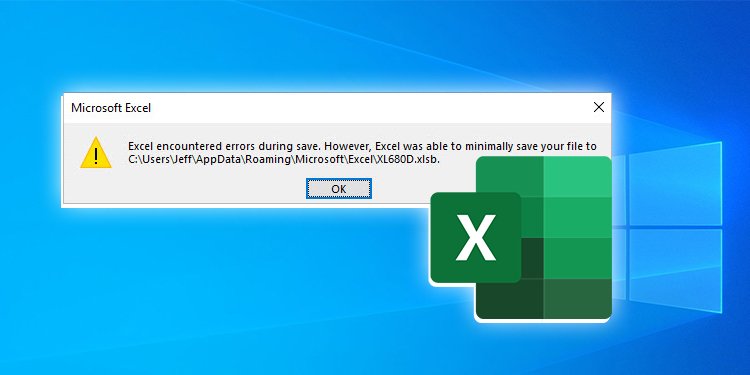Oculus Controller funktioniert nicht? Hier ist, wie man es repariert?
Unabhängig davon, ob Ihr Oculus-Controller nicht angeschlossen wird oder nicht ordnungsgemäß funktioniert, selbst wenn er mit dem Headset gekoppelt ist, müssen Sie ihn sofort beheben. Das Virtual-Reality-Headset ist nicht praktisch, wenn Sie die Controller nicht als Eingaben haben.
Die Verbindung zwischen den Controllern und dem Headset sollte jedes Mal wieder auftauchen, wenn Sie das Headset einschalten, nachdem sie sich zum ersten Mal damit verbunden haben, aber Sie können es bei Bedarf immer in der Oculus-App verwalten.
Warum funktioniert mein Oculus Controller nicht?

Es ist schwer zu sagen, warum Ihr Oculus-Controller nicht funktioniert. Normalerweise werden die Probleme durch ein paar verschiedene Probleme verursacht.
- Batterie schwach: Oft werden die Controller nicht gekoppelt, weil die Batterien zu niedrig sind, als dass sie funktionieren könnten. Selbst Batterien mit ein wenig Ladung sind möglicherweise nicht stark genug. Es ist hilfreich, zusätzliche AA-Batterien aufzubewahren, um die Oculus-Controller-Batterien sofort zu ersetzen.
- Verbindungsproblem: Die Verbindung zwischen dem Headset und den Controllern funktioniert aufgrund eines Verbindungsproblems möglicherweise nicht. Normalerweise behebt die Reparatur der Controller das Problem und macht sie wieder mit der Oculus nutzbar.
- Veraltete Firmware: Wenn die Firmware für die Controller nicht vollständig aktualisiert wurde oder das Update unterbrochen wurde, kann dies dazu führen, dass sie nicht mehr funktionieren. Sie können Schritte unternehmen, um das Update zu wiederholen und erneut zu installieren, wenn Sie der Meinung sind, dass dies die Ursache des Problems ist.
- Probleme mit dem Headset: Manchmal können Probleme mit dem Headset selbst verhindern, dass die Controller funktionieren. Kleinere Probleme können mit einem einfachen Reset behoben werden, während komplexere Probleme eine vollständige Neuinstallation der Oculus-Software erfordern können.
- Hardware-Probleme: Die Controller, die nicht mehr funktionieren, sollten an Meta verwiesen werden, da sie in der Regel einen professionellen Techniker benötigen, um sie zu reparieren.
Es ist unmöglich, sofort zu wissen, warum Ihr Controller nicht funktioniert, da es normalerweise keine externen Anzeichen gibt. Der beste Weg, einen Oculus-Controller zu reparieren, besteht darin, ein paar verschiedene Ansätze auszuprobieren, bis einer von ihnen funktioniert.
Möglichkeiten, deinen Oculus Controller zu reparieren
Es gibt viele verschiedene Dinge, die mit einem Oculus-Controller schief gehen können. Was einen Benutzer daran hindert, sie richtig zu genießen, hat möglicherweise nicht die gleichen Symptome und Ursachen wie die Probleme, die ein anderer hat.
Sie müssen die Oculus-App auf Ihrem Telefon installiert haben, um einige dieser Schritte zur Fehlerbehebung ausführen zu können. Die Oculus verlässt sich bei vielen ihrer Features und Funktionen auf die App.
Starten Sie das Headset neu
Ein Neustart des Headsets kann dazu beitragen, Probleme zu beseitigen, die mit der uralten Lösung, etwas aus- und wieder einzuschalten, behoben werden können.
- Schauen Sie sich die rechte Seite des Headsets an, um den Netzschalter zu finden.
- Halten Sie es zehn Sekunden lang gedrückt.

- Warten Sie eine Minute, nachdem das Headset heruntergefahren wurde.
- Halten Sie den Netzschalter erneut gedrückt, bis sich das Headset wieder einschaltet.
Jetzt können Sie überprüfen, ob die Controller-Probleme behoben sind. Wenn dies der Fall ist, müssen Sie die Fehlerbehebung nicht fortsetzen. Behalten Sie das Problem einfach im Auge, um zu sehen, ob es erneut auftritt.
Alles aktualisieren
Wenn Ihre Grafikkartentreiber, Oculus oder Windows nicht auf dem neuesten Stand sind, aktualisieren Sie alles, was Sie verwenden. Das Problem könnte beispielsweise computerbezogen sein, wenn Sie über AirLink eine Verbindung zum PC herstellen und die Controller nicht funktionieren. Sicherstellen, dass alles auf jedem Gerät aktualisiert wird, das Sie zum Spielen verwenden.
Entkoppeln des ControllerControllerDen Controller entkoppeln
Eines der nächsten Dinge, die Sie tun sollten, ist, den Controller von der Oculus zu trennen. Sobald das erledigt ist, können Sie versuchen, es zu reparieren und zu sehen, ob dadurch Probleme behoben werden, die Sie haben.
- Öffne die Oculus-App.
- Klopfen Geräte.
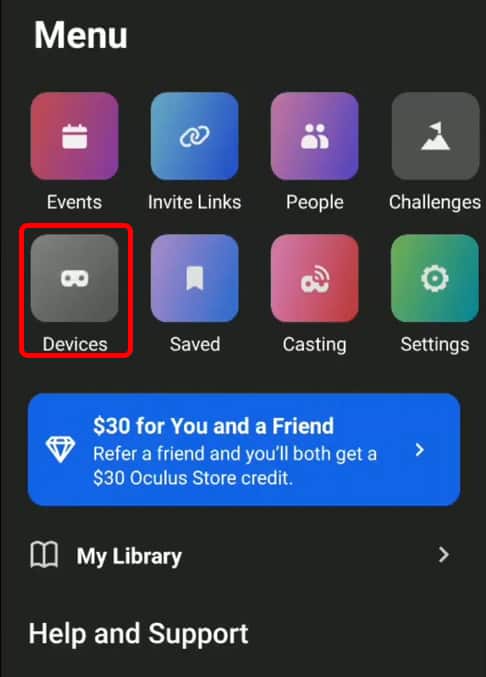
- Wähle das Oculus-Headset aus, mit dem du die Controller verwenden möchtest.
- Klopfen Controller.

- Tippen Sie auf den InhaltWalze, mit der Sie arbeiten.

- Klopfen Controller entkoppeln.

Jetzt sollte der Controller nicht mit der Oculus verbunden sein. Manchmal kann das Entfernen der Verbindung und das anschließende erneute Verknüpfen Probleme lösen, die verhindern, dass die Geräte ordnungsgemäß funktionieren.
Kopplung von Controllern mit der Oculus
Sobald keine Controller mehr mit dem von dir verwendeten Oculus-Headset gekoppelt sind, solltest du die Controller koppeln, die du wieder verwenden möchtest. Die Kopplung erfolgt in der Oculus App.
- Öffne die Oculus-App.
- Klopfen Geräte.
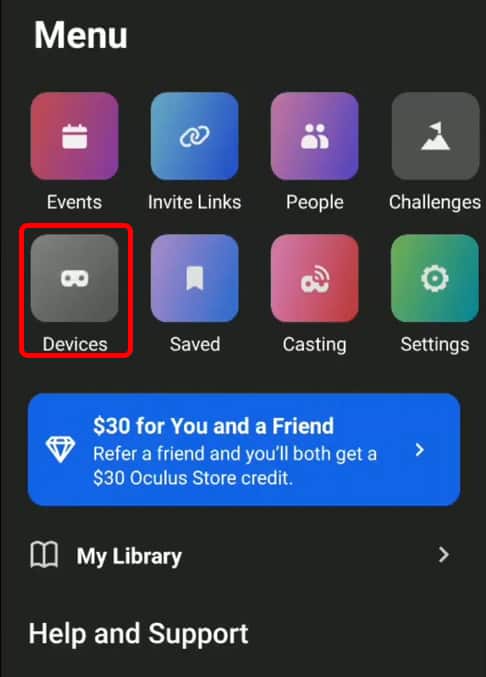
- Wählen Sie das Oculus-Headset aus, mit dem Sie die Controller koppeln möchten.
- Klopfen Controller.

- Tippen Sie auf den Controller, mit dem Sie arbeiten.

- Wenn Sie die Rechter Controller, halten Sie die Taste Oculus-Knopf + B.

- Wenn Sie die Linker Controller, halten Sie die Taste Schaltfläche „Menü“ + Y.

- Warten Sie, bis die Controller-LED blinkt und aufleuchtet.
- Lassen Sie die Tasten los.
- Wiederholen Sie diesen Vorgang, um den anderen Controller zu koppeln.
Sie müssen jeden Controller, den Sie mit der Oculus verwenden möchten, mit dem Headset koppeln. Es funktioniert erst, wenn Sie diesen Vorgang abgeschlossen haben, da keine Verbindung zwischen den beiden Geräten besteht.
Das Licht ist ein wichtiger Indikator. Wenn es überhaupt nicht kommt, gibt Ihnen das einen Hinweis darauf, was das Problem sein könnte.
Ersetzen Sie die Batterien
Manchmal ist das Problem mit den Oculus-Controllern, dass der Akku leer ist und ausgetauscht werden muss. Jeder Controller verwendet eine AA-Batterie, so dass Sie insgesamt zwei benötigen, um die Batterien in beiden zu ersetzen.
- Entfernen Sie bei Bedarf die Abdeckungen von Ihren Controllern. Einige Controller-Griffe haben einen Platz, damit Sie die Batterie ohne dies ersetzen können. Wenn Ihre Funktion über diese Funktion verfügt, überspringen Sie diesen Schritt.
- Suchen Sie nach dem Auswurfsymbol auf dem Handle des Controllers. Schieben Sie es in die Richtung, in die der Pfeil zeigt, weg von der Oberseite des Controllers.

- Entfernen Sie den alten Akku.

- Legen Sie eine neue AA-Batterie in das leere Batteriefach.
- Schieben Sie die Abdeckung zurück in die entgegengesetzte Richtung, in der Sie sie abgenommen haben.
- Wiederholen Sie bei Bedarf den Vorgang, um die Batterie im anderen Controller auszutauschen.
Selbst wenn die Batterien nicht vollständig entladen sind, bemerken Sie möglicherweise, dass Controller aktiv werden, wenn die Ladung niedrig wird. Es lohnt sich immer, sie zu ersetzen, um zu sehen, ob es anhaltende Probleme behebt.
Wenn die Batterien nicht ausreichen und die Lichter für den betreffenden Controller nicht eingeschaltet werden, versuchen Sie, die Kontakte zu reinigen.
Reinigen der Batteriekontakte
Manchmal werden Batteriekontakte so schmutzig, dass die Energie nicht frei an das Gerät übertragen wird, das mit den Batterien betrieben wird. Selbst frische, neue Batterien können dieses Problem nicht ohne ein bisschen Ellbogen g lösenrease.
Sie können 99 Prozent Isopropylalkohol und ein Wattestäbchen oder Q-Tip verwenden, um dies zu tun.
- Entfernen Sie den Controller-Griff oder die Abdeckung und schieben Sie den Griff ab, um auf das Batteriefach zuzugreifen. Nehmen Sie den Akku aus dem Fach und legen Sie ihn beiseite.

- Befeuchten Sie den Tupfer oder die Q-Spitze mit dem Isopropylalkohol. Sie möchten, dass es feucht ist, aber überhaupt nicht tropft. Ein wenig wird einen langen Weg gehen.

- Reinigen Sie die Kontakte, die die Batterie berühren. Wischen Sie sie mit der Anwendungsmethode Ihrer Wahl ab und entsorgen Sie dann Ihre Reinigungsmittel.

- Lassen Sie den Controller eine Stunde lang vollständig trocknen, bevor Sie den Akku wieder einsetzen. Sobald es drin ist, ersetzen Sie die Abdeckung und die Griffe, bevor Sie versuchen, es einzuschalten.
Denken Sie daran, dass Oculus-Controller nicht ein- und ausgeschaltet werden müssen. Wenn sie nicht sofort reagieren, wenn das Headset eingeschaltet wird, berühren Sie eine beliebige Taste am Gerät, um es aufzuwecken.
Überprüfen Sie die Firmware auf den Controllern
Es gibt kein direktes Update für die Firmware der Controller, aber Sie können ein paar Dinge tun, damit das Headset es repariert, wenn kein Update auf einen oder beide Controller angewendet wurde.
- Entfernen Sie die Batterien aus beiden Controllern.

- Ausschalten Ihr Oculus-Headset.

- Warten Sie fünf Minuten, bevor Sie fortfahren.
- Setzen Sie die Batterien wieder in die Controller ein.
- Macht die Oculus mit Strom.
Es sollte nach Controller-Updates suchen und diese installieren, wenn es eingeschaltet wird. Manchmal werden sie unterbrochen und funktionieren nicht richtig, bis ein anderes Update veröffentlicht wird, das funktioniert.
Zurücksetzen der Oculus auf die Werkseinstellungen
Wenn Ihre Controller immer noch nicht funktionieren, ist es am besten, das gesamte Oculus-Headset zurückzusetzen. Dadurch kann das gesamte Problem behoben werden, wenn die Software neu installiert wird und sie zum ersten Mal mit dem neu aktualisierten Headset gekoppelt wird.
Wenn Sie es über die Oculus-App zurücksetzen möchten:
- Öffne die Oculus-App.
- Klopfen Geräte.
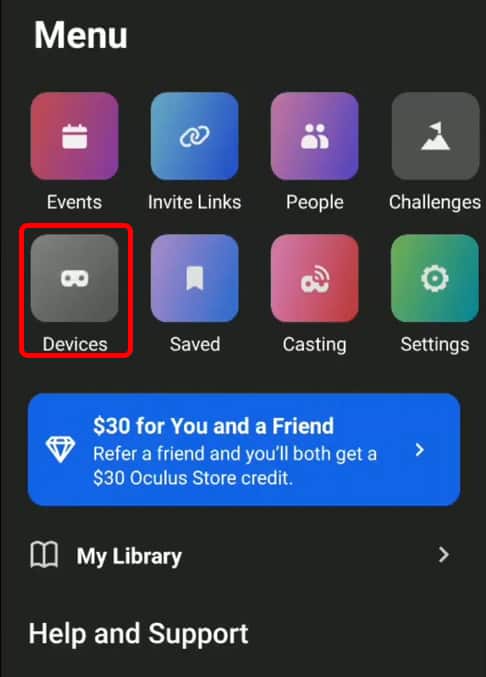
- Wählen Sie das Headset aus, das Sie zurücksetzen möchten.
- Klopfen Erweiterte Einstellungen.
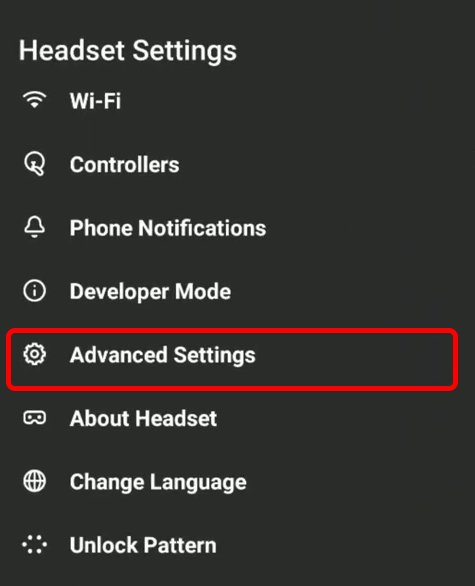
- Klopfen Zurücksetzen auf Werkseinstellungen.

- Tippen Sie auf Zurücksetzen.
Wenn Sie es vom Headset selbst zurücksetzen möchten:
- Schalten Sie das Headset aus.
- Halten Sie die Macht und Lautstärke verringern Tasten.

- Auswählen Zurücksetzen auf Werkseinstellungen.

- Drücken Sie die Ein-/Aus-Taste.
- Markieren Sie Ja.
- Drücken Sie erneut die Ein / Aus-Taste.
Sie verlieren nichts, was Sie auf Ihrem Konto gekauft haben, aber es wird so sein, als hätten Sie das Headset noch nie zuvor benutzt. Sie müssen das Headset erneut mit Ihrem Meta-Konto verknüpfen und alles erneut herunterladen.
Nach dem Zurücksetzen musst du dich möglicherweise an Meta wenden, um Hilfe bei der Reparatur der Oculus-Controller zu erhalten, wenn sie nicht repariert sind. Es gibt nicht viele von Andere Schritte zur Fehlerbehebung, die Sie zu Hause ausführen können, damit sie ordnungsgemäß funktionieren.